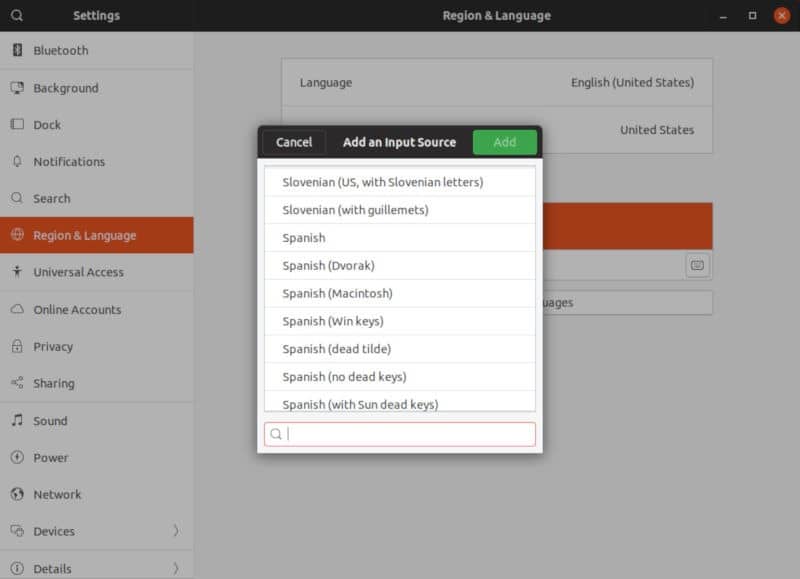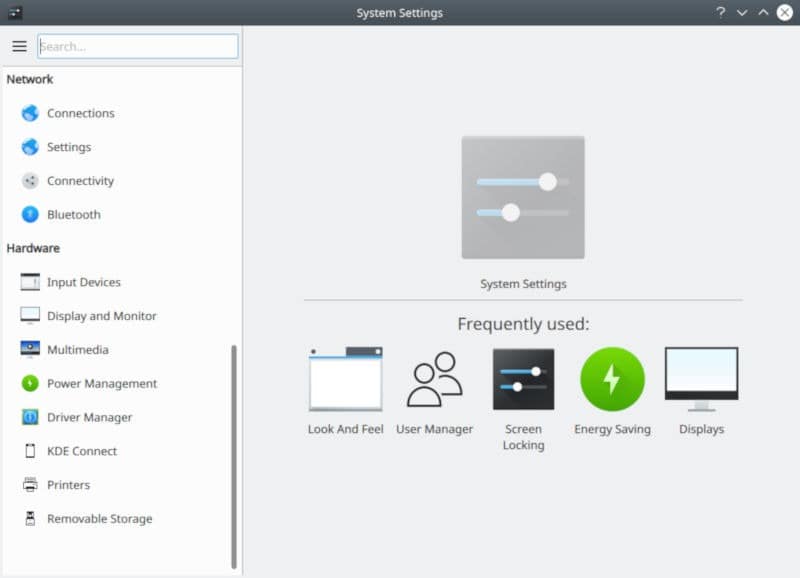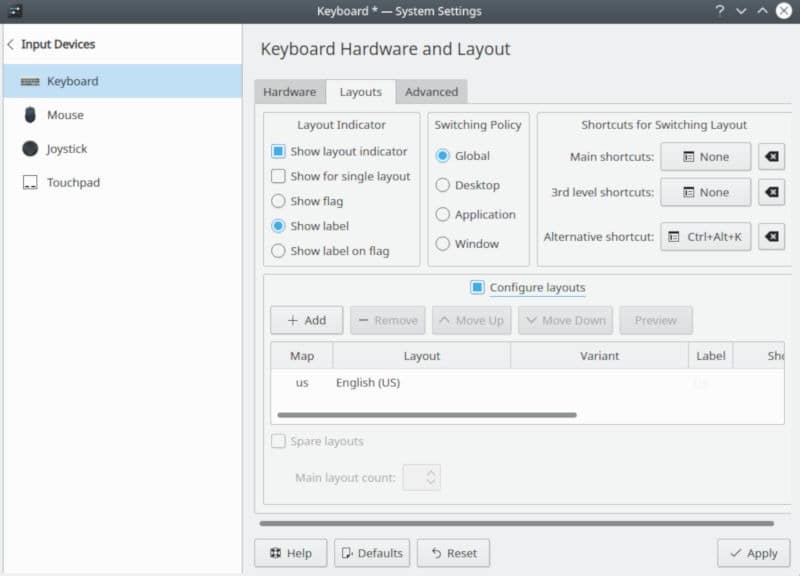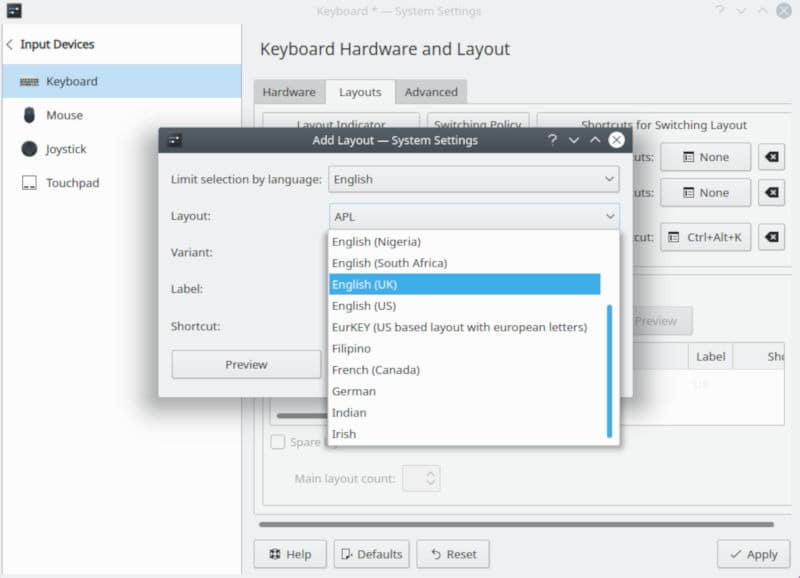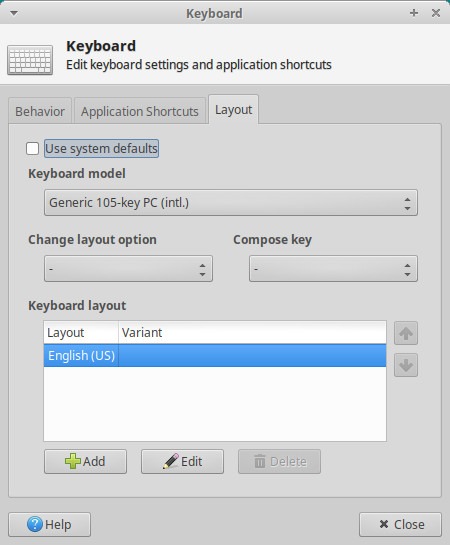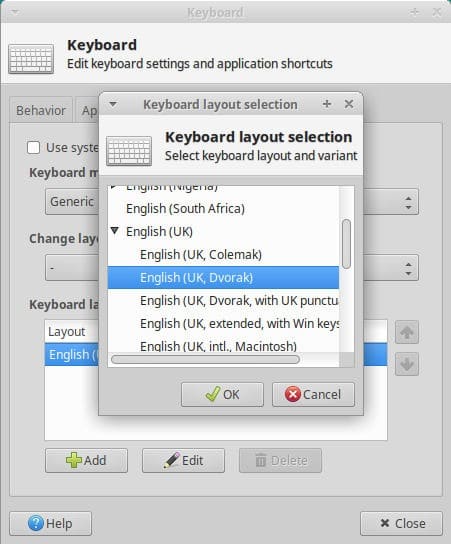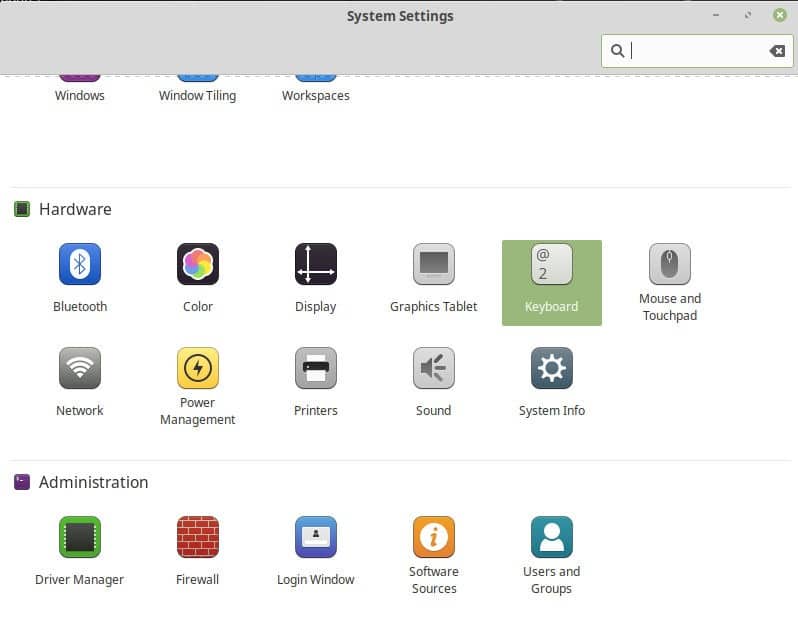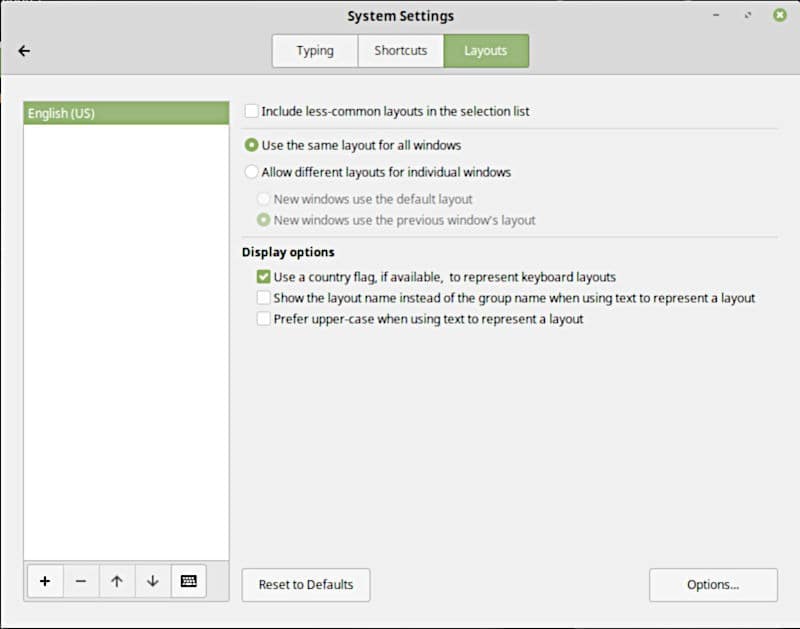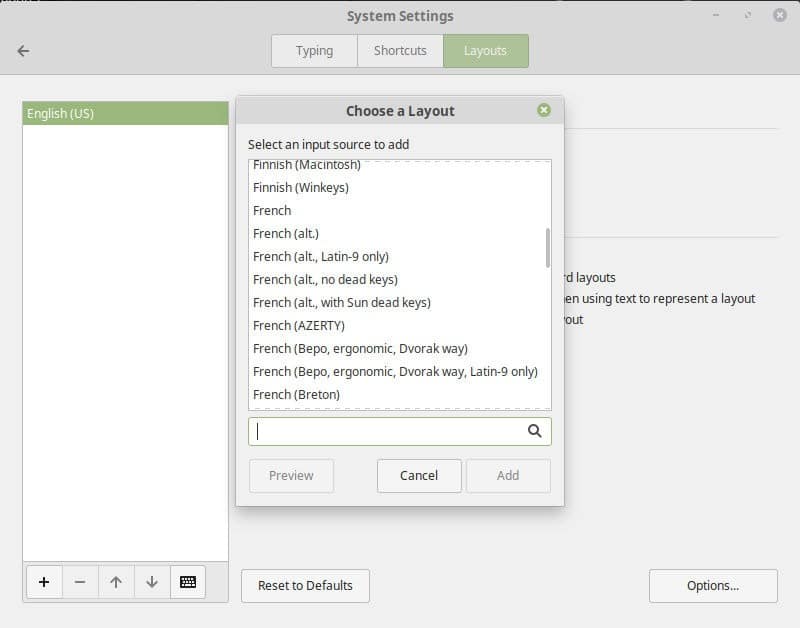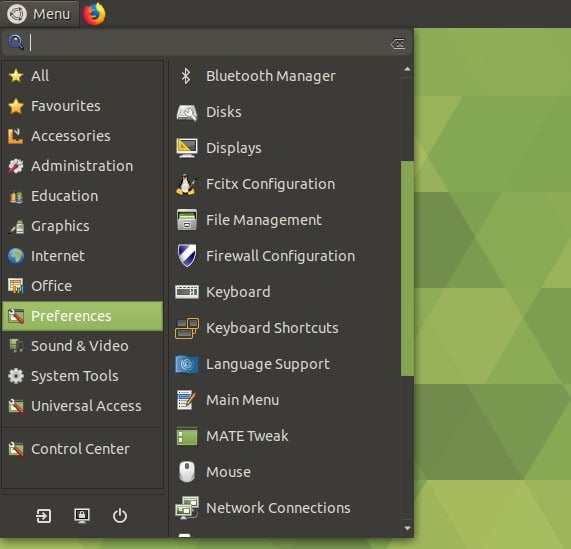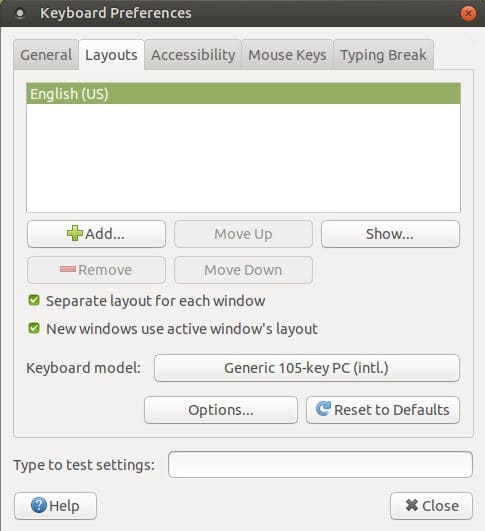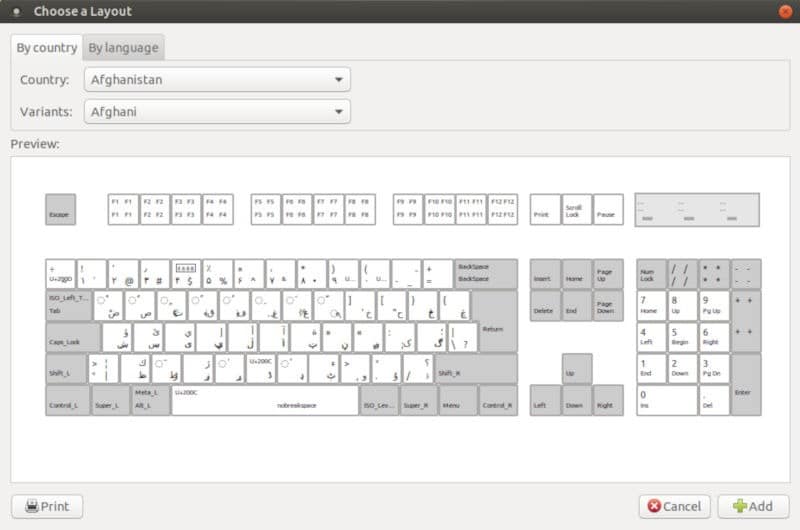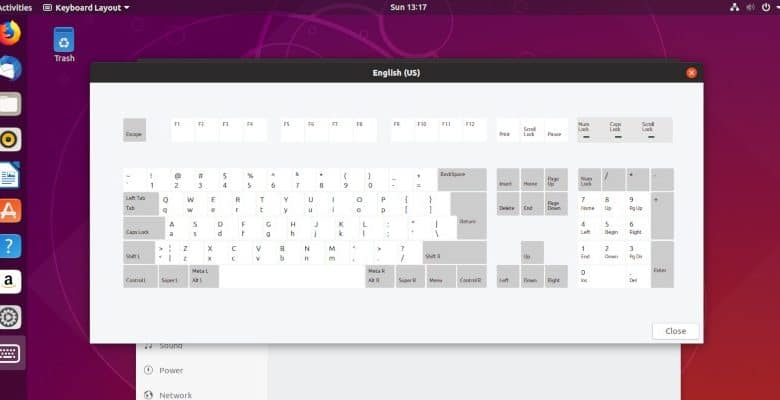
Lorsque vous passez du temps à travailler sur un ordinateur, vous apprenez que vos préférences comptent. Avoir votre ordinateur configuré exactement comme vous le souhaitez peut faire la différence entre travailler en douceur et faire traîner quelque chose qui serait autrement simple. Votre clavier et sa disposition sont un facteur majeur ici, que vous écriviez, codiez ou que vous vous appuyiez simplement sur des raccourcis clavier.
Même s’ils ont tous leurs propres façons de le gérer, chaque environnement de bureau Linux permet de personnaliser facilement la disposition de votre clavier en fonction de votre langue, de votre région et de vos préférences personnelles.
Contenu
GNOME/Perruche
Commencez par ouvrir votre application « Paramètres ». Localisez l’onglet « Langue » dans la liste sur le côté gauche de la fenêtre et cliquez dessus.
Le corps de la fenêtre se déplacera pour afficher vos paramètres de langue actuels. Les deux cases en haut concernent la langue réelle du système. En dessous d’eux, vous verrez une autre section pour les « Sources d’entrée ». C’est ici que vous pouvez modifier ou ajouter des dispositions de clavier.
Cliquez sur le signe plus (+) juste en dessous de votre langue actuelle. Une nouvelle fenêtre s’ouvrira et proposera des options courantes liées à votre choix de langue actuel. Si vous cherchez quelque chose de différent, appuyez sur les trois points en bas de la liste. Les choix s’étendront pour afficher encore plus d’options associées. Si vous ne voyez toujours pas ce que vous cherchez, sélectionnez « Autre » en bas de la liste pour voir tout le reste.
Lorsque vous avez la mise en page et la langue de votre choix, cliquez pour la mettre en surbrillance et appuyez sur le bouton « Ajouter » en haut à droite de la fenêtre.
KDE Plasma
Ouvrez les paramètres du plasma. Faites défiler vers le bas dans le menu à gauche de la fenêtre. Sous la rubrique « Matériel », recherchez « Périphériques d’entrée » et cliquez dessus.
La fenêtre se déplacera pour afficher les éléments de la section « Périphériques d’entrée ». Assurez-vous que « Clavier » est l’onglet sélectionné sur la gauche et portez votre attention sur le corps principal de la fenêtre. Recherchez et sélectionnez l’onglet « Mise en page » vers le haut de la fenêtre, puis cochez la case « Configurer les dispositions » et déverrouillez les options de disposition de votre clavier.
Appuyez sur le bouton « Ajouter » pour configurer une nouvelle disposition de clavier. Plasma ouvrira une nouvelle fenêtre qui vous permettra de choisir votre langue, votre mise en page et votre variante. Vous pouvez donner un nom à votre nouvelle entrée et même attribuer un raccourci clavier pour y accéder facilement. Lorsque vous avez terminé, appuyez sur « OK » pour ajouter votre nouvelle disposition de clavier.
XFCE
Sur XFCE, vous pouvez trouver les paramètres de disposition du clavier dans l’application des paramètres du clavier. Vous pouvez soit y accéder via l’application générique « Paramètres » pour XFCE, soit accéder directement à « Clavier » dans la section « Paramètres » de votre menu.
Lorsque la fenêtre s’ouvre, sélectionnez l’onglet « Mise en page » en haut. Tout commencera en grisé. C’est parce que XFCE utilisera la langue de votre système par défaut. Décochez la case « Utiliser les paramètres par défaut du système » pour ouvrir les commandes.
Pour modifier la disposition de votre clavier, sélectionnez votre disposition existante et « Modifiez-la » avec ce bouton, ou appuyez sur le bouton « Ajouter » pour une nouvelle disposition.
Une nouvelle fenêtre plus petite s’ouvrira, répertoriant les langues disponibles. Si une langue a des options de mise en page disponibles, elle aura une flèche noire à côté d’elle. Cliquez sur la flèche pour afficher les options. Recherchez la langue et la mise en page souhaitées, puis appuyez sur « OK » en bas de la fenêtre pour l’ajouter.
Cannelle
Vous pouvez trouver les paramètres de votre clavier dans l’application « Paramètres » de Cinnamon. Faites défiler vers le bas et recherchez la section « Matériel ». Là, vous verrez les paramètres « Clavier ». Cliquez sur eux.
La fenêtre se déplacera pour afficher les paramètres disponibles. Près du haut de la fenêtre, localisez l’onglet « Mise en page » et sélectionnez-le.
Votre fenêtre basculera à nouveau pour afficher votre disposition de clavier actuelle dans une boîte à gauche avec les options disponibles sur la droite. Pour ajouter une nouvelle disposition de clavier, appuyez sur le signe plus (+) en bas de la case à gauche.
Cinnamon ouvrira une nouvelle fenêtre qui répertorie toutes les langues et mises en page disponibles par ordre alphabétique. Localisez le vôtre ou utilisez la recherche fournie pour accélérer les choses. Sélectionnez votre mise en page et appuyez sur « Ajouter ».
CAMARADE
Recherchez les paramètres de votre clavier dans la section « Préférences » du menu MATE et lancez-le. Lorsque l’application s’ouvre, sélectionnez l’onglet « Mise en page » en haut de la fenêtre.
La fenêtre changera pour afficher votre disposition de clavier actuelle et quelques options, comme le modèle de clavier. Appuyez sur le bouton « Ajouter » pour choisir une nouvelle disposition de clavier.
MATE ouvrira une nouvelle fenêtre qui affiche un grand graphique de clavier. En haut, vous verrez la possibilité de basculer entre la recherche par langue ou par pays. Les résultats sont les mêmes, alors utilisez celui avec lequel vous êtes le plus à l’aise. Sélectionnez votre langue ou votre pays. Ensuite, trouvez la disposition exacte que vous préférez. Au fur et à mesure que vous sélectionnez des mises en page, vous verrez le graphique du clavier changer pour les refléter. Lorsque vous êtes prêt, appuyez sur « Ajouter ».
Comme vous pouvez le voir, chaque environnement de bureau majeur facilite l’ajout et la gestion de votre disposition de clavier sur Linux. La plupart des distributions Linux sont également très bien internationalisées, ce qui signifie qu’il y a de fortes chances que vous trouviez exactement la langue et la mise en page dont vous avez besoin.
Cet article est-il utile ? Oui Non